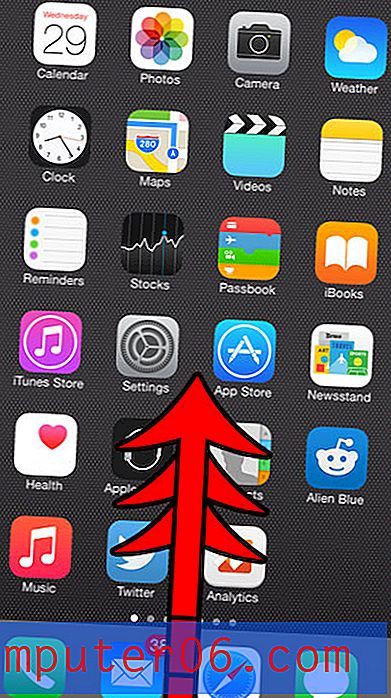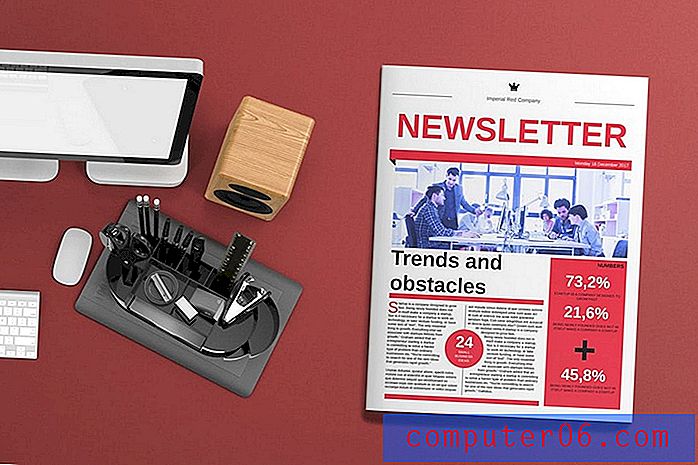Kuidas Twitterist iPhone 6-st kustutada
Twitter on ümberringi üks populaarsemaid sotsiaalmeediavõrgustikke, kuid see pole kõigile. Kui olete rakenduse oma iPhone'i installinud ja leidnud, et see teile kas ei meeldi või ei kasuta seda enam, siis võib teil tekkida küsimus, kuidas seda seadmest eemaldada.
Õnneks saab Twitteri rakenduse teie iPhone 6-st desinstallida samamoodi nagu mis tahes muu kolmanda osapoole rakenduse. Allpool olev juhend tutvustab teile kahte erinevat võimalust rakenduse seadmest kustutamiseks.
Twitteri rakenduse kustutamine iPhone'ist iOS 8-s
Selle artikli sammud kirjutati iPhone 6 Plus abil, iOS 8.1.3. Need toimingud toimivad aga enamiku teiste iPhone'i puhul, enamikus teistes iOS-i versioonides. Kui soovite Twitteri rakenduse eemaldada, kuna olete teatiste saamisest väsinud, kaaluge enne rakenduse desinstallimist märguandeseadete muutmist.
1. samm: otsige oma seadmest üles Twitteri rakendus.
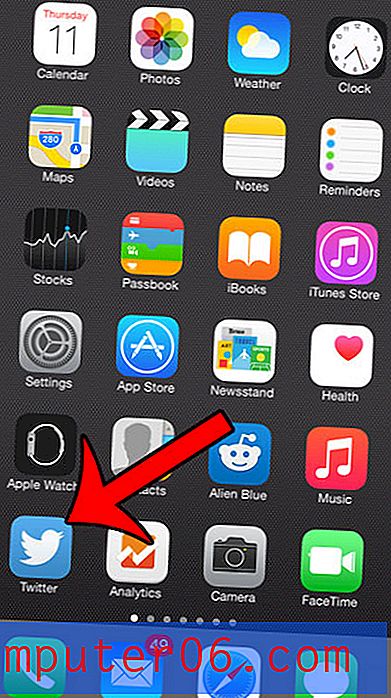
2. samm: koputage ja hoidke sõrme Twitteri rakenduse ikoonil, kuni rakendus hakkab värisema, seejärel koputage rakenduse ikooni vasakus ülanurgas väikest x-i.
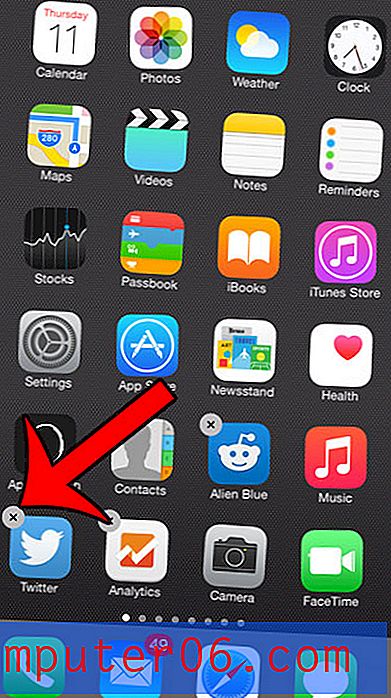
3. samm: puudutage nuppu Kustuta, et kinnitada, et soovite rakenduse ja selle andmed oma seadmest kustutada.
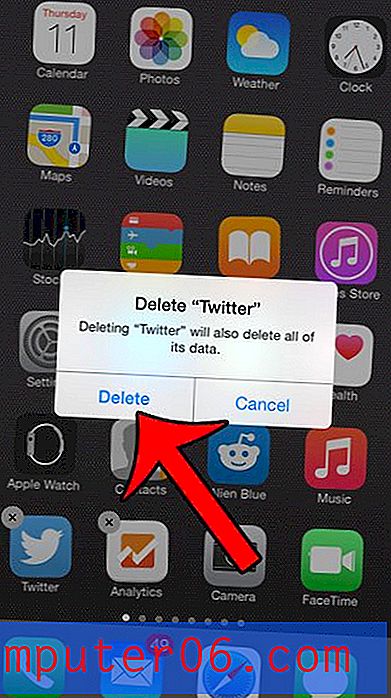
Pange tähele, et Twitteri rakenduse saate oma iPhone'ist kustutada ka allpool toodud alternatiivse meetodi abil.
Alternatiivne meetod Twitteri rakenduse eemaldamiseks
1. samm: puudutage seadete ikooni.
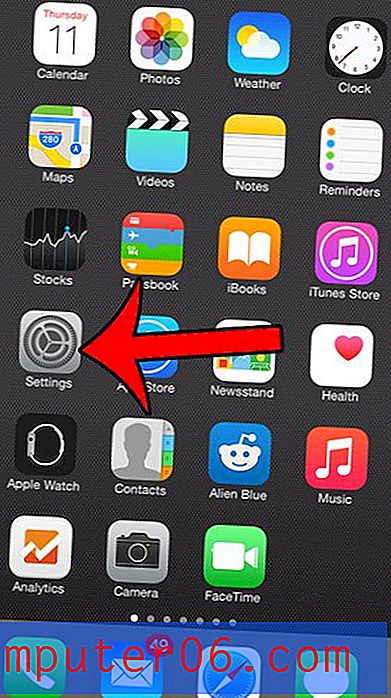
2. samm: valige suvand Üldine .
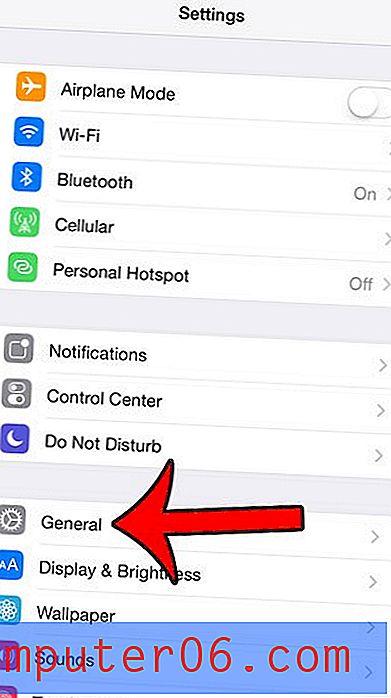
3. samm: valige suvand Usage .
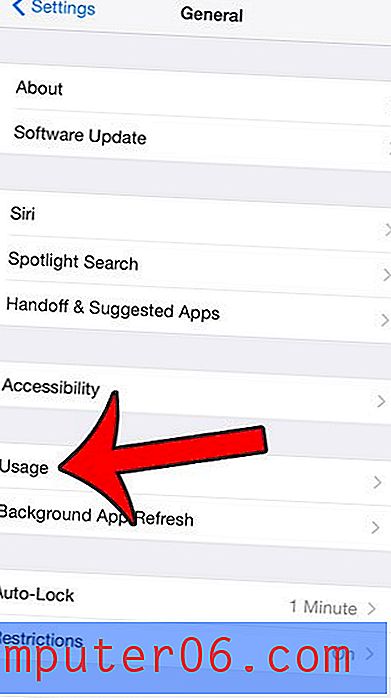
4. samm: valige suvand Halda salvestusruumi .
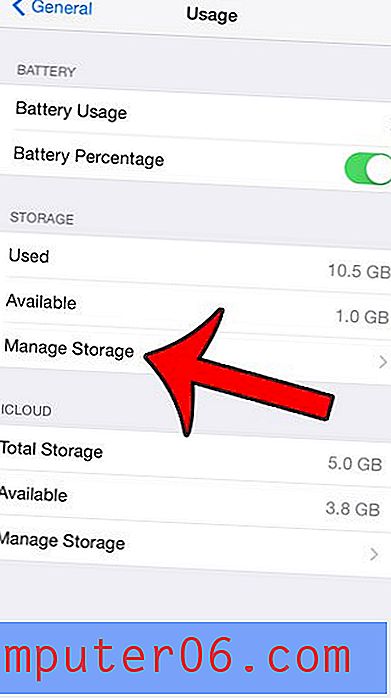
5. samm: valige Twitteri rakendus.
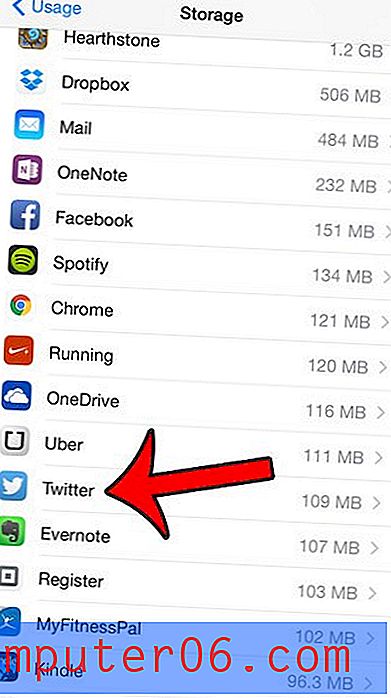
6. samm: puudutage nuppu Kustuta rakendus .
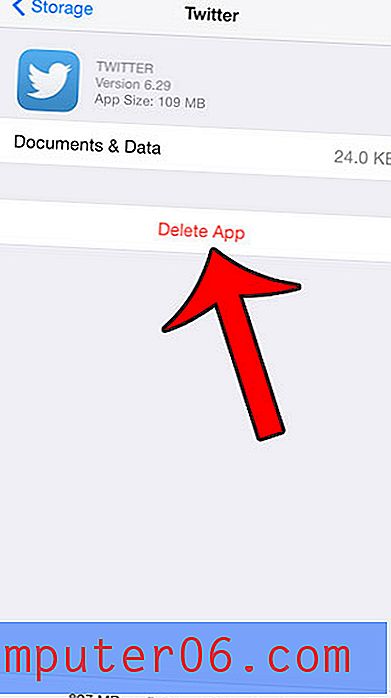
7. samm: puudutage ekraani allosas nuppu Kustuta rakendus, et kinnitada, et soovite rakenduse ja selle andmed oma seadmest kustutada.
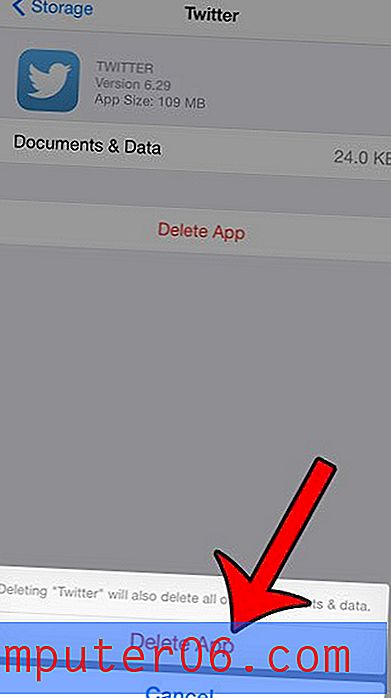
Kas teie iPhone'is on rakendus, mis kasutab liiga palju mobiilsideandmeid? Siit saate teada, kuidas blokeerida rakenduse mobiilsideandmete kasutamine nii, et see saaks andmeid kasutada ainult siis, kui olete ühendatud WiFi-võrguga.